元記事:User:Theeth/etch-a-ton - BlenderWiki
Etch-a-ton は、(訳注:Armature EditMode用の)リギングに使用するスケッチ技術です。
(ほとんどが skeletor を元にした)様々な分割技術や、Retarget用テンプレート(または以前の完成していない作業)を元に、デフォーム用の Bone チェーンの作成を行うことができます。
Ogg Theora: 高品質の動画
Vimeo: ビデオアルバム
ストロークの方向は、Bone に影響します(Bone チェーンはストロークの最初から最後までになります)。
ストロークは作成時(ポリラインの、それぞれのポイントが挿入された時)に定義された法線(Normal)を持ちます。この法線はビューの方向を向いています。
ストロークの法線は Bone の方向を決定するのに使用されます。Conversion 法では、Z軸が法線と並行になります。Retargetting 法については、Roll オプションをご覧下さい。
スケッチはファイルには保存されません。
ストロークの閾値は Grease Pencil の Manhattan Dist の設定(UserPreference →Edit Methods)を利用しています。もしマウスやタブレットが敏感すぎたり、他のポイントのもっと近くにポイントを作成したい時は、少し上げて下さい。
ジェスチャは Quick Mode(後述)が OFF の時のみ使用できます。
 真っ直ぐのラインでストロークに一度交差することで、ストロークのポイントをカット(CUT)します。
真っ直ぐのラインでストロークに一度交差することで、ストロークのポイントをカット(CUT)します。
 L 字でストロークに一度交差することで、枝刈り(TRIM)します。L 字の足の部分と同じ側の半分が削除されます。
L 字でストロークに一度交差することで、枝刈り(TRIM)します。L 字の足の部分と同じ側の半分が削除されます。
 V 字で一つのストロークに二度交差することで、ストロークを削除(DELETE)します。
V 字で一つのストロークに二度交差することで、ストロークを削除(DELETE)します。
 半円で一つのストロークに二度交差することで、方向を反転(REVERSE)します。
半円で一つのストロークに二度交差することで、方向を反転(REVERSE)します。
 曲線で一つのストロークに二度交差し、最後を豚のしっぽ(くるっと自分自身に小さなループを描く)と、COMMAND メニュー(Flatten, Straighten, Polygonize)を開きます。実際のコマンドは二つの交差の間に適用されます。
曲線で一つのストロークに二度交差し、最後を豚のしっぽ(くるっと自分自身に小さなループを描く)と、COMMAND メニュー(Flatten, Straighten, Polygonize)を開きます。実際のコマンドは二つの交差の間に適用されます。
 X 形(自分自身とクロスする3つの線)で、選択されたストロークを Bone に変換(CONVERT)します。
X 形(自分自身とクロスする3つの線)で、選択されたストロークを Bone に変換(CONVERT)します。
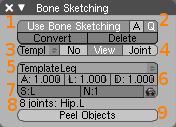
1. Bone スケッチのトグルボタン
2. Overdraw もしくは Quick Mode のトグルボタン
Overdraw: 現存するストロークの一番上に再描画し、変更します。
Quick Mode: ストロークが自動的に変換され、それが終われば削除されます。ジェスチャはできません(Bone EditMode は通常通り動作)。
3. 変換方法(リストボタン)
4. 変換方法のオプション
Length: 各 Bone の最大長
Adaptive: 直線とみなす閾値(高い値で曲線の部分がより多くの Bone になります)
Fixed: 作成される Bone 数
Retarget: Bone の Roll を補正する方法
[wiki]-''No'': Bone の Roll を補正しません。
-''View'': 最低一つの軸がビューと垂直になるよう Bone をロール(Roll)します。
-''Joint'': Bone をその親との関節の曲がり方に関して、オリジナルの回転に合うようロールします。[/wiki]
5. Retarget に使用するテンプレート
指定されていない場合、Retarget オプションは選択された Bone のコピーを代わりに使用します。
6. Retarget のウェイト
大抵はデフォルトのままで OK です。
7. テンプレートのリネームと自動リネームのトグル
Side(S): Retarget される Bone 名の&Sの部分に、ユーザが挿入する文字列を定義できます。
Number(N): Retarget される Bone 名の&Nの部分に、ユーザが挿入する文字列を定義できます
Auto: ONにすると、S フィールドに X軸のどちら側からストロークが始まったかによって名前が設定され、N フィールドは、各ストローク後に数値が増えていきます。
8. 現在のテンプレートの関節数
ポリラインを描画する時に関節として最低限表示しなければいけないポイント数です。
9. Peel Objects オプション
ON にすると、別々のオブジェクトを立体スナップ時にひとかたまりとみなします。
テンプレート(Template)は以下の方法で使用できます。
外部(作業中の物ではない)Armature オブジェクトをテンプレートとして使用
適切なオブジェクトをリストボタンから選択します。
現在の Armature の選択中の Bone を使用
リストボタンから "None" を選択します。
テンプレートは一つのデフォーム Bone チェーンだけで構成されていなければなりません。
元記事:User:Theeth/etch-a-ton - BlenderWiki
17 April 2009, at 23:50版を元にしています。
etch-a-ton
Etch-a-ton は、(訳注:Armature EditMode用の)リギングに使用するスケッチ技術です。
(ほとんどが skeletor を元にした)様々な分割技術や、Retarget用テンプレート(または以前の完成していない作業)を元に、デフォーム用の Bone チェーンの作成を行うことができます。
デモ
Ogg Theora: 高品質の動画
Vimeo: ビデオアルバム
サンプルビデオ
Blender: Etch-a-Ton, Retargetting Bilby from Martin Poirier on Vimeo.
ドキュメント
全般
ストロークの方向は、Bone に影響します(Bone チェーンはストロークの最初から最後までになります)。
ストロークは作成時(ポリラインの、それぞれのポイントが挿入された時)に定義された法線(Normal)を持ちます。この法線はビューの方向を向いています。
ストロークの法線は Bone の方向を決定するのに使用されます。Conversion 法では、Z軸が法線と並行になります。Retargetting 法については、Roll オプションをご覧下さい。
スケッチはファイルには保存されません。
ストロークの閾値は Grease Pencil の Manhattan Dist の設定(UserPreference →Edit Methods)を利用しています。もしマウスやタブレットが敏感すぎたり、他のポイントのもっと近くにポイントを作成したい時は、少し上げて下さい。
スケッチのホットキー
- [P]キー(もしくは Armature メニュー→Bone Sketching): Sketch パネルが開きます(Armature の EditMode 時)。
- 左ドラッグ:ストローク描画
- 右ドラッグ:ジェスチャ
- [Esc]キー:ストロークのキャンセル
- 右クリック:ストローク終了
- +[Ctrl]キー:スナップモード(3Dウィンドウのヘッダ内、Transfrom Snap と同じ)によって、ストロークのポイントや Bone のジョイント部分へのスナップ、もしくはボリュームへのスナップができます。
- 右クリック:ストロークが選択できます(+[Shift]で選択追加)
- [A]キー:すべて選択/すべて選択解除
- [X]キー:ストロークの削除
ポリラインをクリックし、ボタンを押したままにすると、ストロークを継続できます。
ジェスチャ
ジェスチャは Quick Mode(後述)が OFF の時のみ使用できます。
 真っ直ぐのラインでストロークに一度交差することで、ストロークのポイントをカット(CUT)します。
真っ直ぐのラインでストロークに一度交差することで、ストロークのポイントをカット(CUT)します。 L 字でストロークに一度交差することで、枝刈り(TRIM)します。L 字の足の部分と同じ側の半分が削除されます。
L 字でストロークに一度交差することで、枝刈り(TRIM)します。L 字の足の部分と同じ側の半分が削除されます。 V 字で一つのストロークに二度交差することで、ストロークを削除(DELETE)します。
V 字で一つのストロークに二度交差することで、ストロークを削除(DELETE)します。 半円で一つのストロークに二度交差することで、方向を反転(REVERSE)します。
半円で一つのストロークに二度交差することで、方向を反転(REVERSE)します。 曲線で一つのストロークに二度交差し、最後を豚のしっぽ(くるっと自分自身に小さなループを描く)と、COMMAND メニュー(Flatten, Straighten, Polygonize)を開きます。実際のコマンドは二つの交差の間に適用されます。
曲線で一つのストロークに二度交差し、最後を豚のしっぽ(くるっと自分自身に小さなループを描く)と、COMMAND メニュー(Flatten, Straighten, Polygonize)を開きます。実際のコマンドは二つの交差の間に適用されます。 X 形(自分自身とクロスする3つの線)で、選択されたストロークを Bone に変換(CONVERT)します。
X 形(自分自身とクロスする3つの線)で、選択されたストロークを Bone に変換(CONVERT)します。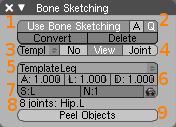
Sketching パネル
1. Bone スケッチのトグルボタン
2. Overdraw もしくは Quick Mode のトグルボタン
Overdraw: 現存するストロークの一番上に再描画し、変更します。
Quick Mode: ストロークが自動的に変換され、それが終われば削除されます。ジェスチャはできません(Bone EditMode は通常通り動作)。
3. 変換方法(リストボタン)
- Length: 与えられた長さの Bone でストロークを分割します。
- Correlation: 直線でストロークを分割します。曲がっている区域は小さい Bone に、真っ直ぐな部分は Bone数が少なくなります。パラメータは0から1までです。1に近いと、新しい Bone を追加する前の、ストローク内での方向の変化が少なくなります。
- Fixed: 与えられた Bone 数でストロークを分割します。
- Retarget: ストロークにテンプレートを合わせます。
4. 変換方法のオプション
Length: 各 Bone の最大長
Adaptive: 直線とみなす閾値(高い値で曲線の部分がより多くの Bone になります)
Fixed: 作成される Bone 数
Retarget: Bone の Roll を補正する方法
[wiki]-''No'': Bone の Roll を補正しません。
-''View'': 最低一つの軸がビューと垂直になるよう Bone をロール(Roll)します。
-''Joint'': Bone をその親との関節の曲がり方に関して、オリジナルの回転に合うようロールします。[/wiki]
5. Retarget に使用するテンプレート
指定されていない場合、Retarget オプションは選択された Bone のコピーを代わりに使用します。
6. Retarget のウェイト
大抵はデフォルトのままで OK です。
- Angle weight: オリジナルの Bone 間の角度にどれだけ近づけるかをコントロールします。
- Length weight: オリジナルの Bone の長さにどれぐらい近づけるかをコントロールします。
- Conformity weight: どれだけの Bone をストロークに一致させるか、もしくはどれぐらいその形状から逸脱させられるかをコントロールします。
7. テンプレートのリネームと自動リネームのトグル
Side(S): Retarget される Bone 名の&Sの部分に、ユーザが挿入する文字列を定義できます。
Number(N): Retarget される Bone 名の&Nの部分に、ユーザが挿入する文字列を定義できます
Auto: ONにすると、S フィールドに X軸のどちら側からストロークが始まったかによって名前が設定され、N フィールドは、各ストローク後に数値が増えていきます。
8. 現在のテンプレートの関節数
ポリラインを描画する時に関節として最低限表示しなければいけないポイント数です。
9. Peel Objects オプション
ON にすると、別々のオブジェクトを立体スナップ時にひとかたまりとみなします。
テンプレートの使い方
テンプレート(Template)は以下の方法で使用できます。
外部(作業中の物ではない)Armature オブジェクトをテンプレートとして使用
適切なオブジェクトをリストボタンから選択します。
現在の Armature の選択中の Bone を使用
リストボタンから "None" を選択します。
テンプレートは一つのデフォーム Bone チェーンだけで構成されていなければなりません。
元記事:User:Theeth/etch-a-ton - BlenderWiki
17 April 2009, at 23:50版を元にしています。
投票数:39
平均点:9.74
|
Blender 2.49 ゲームエンジンの表示の改良 |
Blender機能別 |
Blender 2.49 Boolean の拡張 |
ログイン
クイックリンク
2021/07/01版
●Blender.org
BlenderFoundation
- Blenderのダウンロード
- 公式チュート等
- 公式マニュアル(和訳)
●ニュース(英文)
BlenderNation
●Blenderコミュニティ
blenderartists.org
●Blender Q&A
- Blender Stack Exchange
●テストビルド
Buildbot(自動生成)
●開発関連
公式開発サイト
Blender開発blog
Blender Wiki
●Blender.org
BlenderFoundation
- Blenderのダウンロード
- 公式チュート等
- 公式マニュアル(和訳)
●ニュース(英文)
BlenderNation
●Blenderコミュニティ
blenderartists.org
●Blender Q&A
- Blender Stack Exchange
●テストビルド
Buildbot(自動生成)
●開発関連
公式開発サイト
Blender開発blog
Blender Wiki



